在設置使用Windows
Server服務的時候
維護工作是非常重要的
下面就和大家交流一下維護和排除DNS故障的方法
一使用Dnscmd方便維護DNS系統 與UNIX或腳本命令類似
Windows
的資源工具包提供了一個叫做Dnscmd的命令行程序
它用來管理DNS服務器
該工具可用於不同任務
創建腳本或批處理文件
使DNS中每日的管理進程自動化
它特別適合設置使用文本文件的標准DNS主要區域的情況
更新資源記錄
建立並配置新的DNS服務器
Dnscmd的安裝很簡單
將Dnscmd文件從Win
Server CD
ROM光盤的\support\enterprise\reskit文件夾復制到DNS服務器中你選擇的文件夾中即可
如c\winnt\system
\dns文件夾下
注意
Win
Professional光盤中不存在這個程序
在
運行
菜單或命令行提示符上鍵入DNSCMD或加上不同參數進行維護工作
二用好Ping命令 相信大家對Ping命令都比較熟悉
它使用ICMP協議檢查網絡上特定IP地址的存在
一個DNS域名也是對應一個IP地址的
因此下面的命令可以檢查一個DNS域名的連通性
Ping
假如一客戶端不能解析DNS域名
使用上述命令可以判斷該客戶端與DNS服務器的連通性
然後可以再Ping網絡中的其它客戶端
如果都Ping不通
說明該客戶端有問題
如果後者可以Ping通
則說明DNS配置錯誤或DNS服務器錯誤
三用Ipconfig設置DNS 直接在命令提示符下執行Ipconfig命令可以查看DNS服務器的配置情況
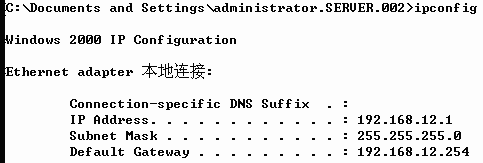
該命令還可以手工更新一個客戶的DNS注冊
排除DNS名稱注冊失敗的故障
或對DNS服務器動態更新故障
使用命令Ipconfig registerdns可以更新或排除一個客戶的DNS注冊故障
因為該命令將刷新DHCP的租約並注冊計算機的主機名
四使用Nslookup診斷 Nslookup是診斷DNS的實用程序
它允許與DNS以對話方式工作並讓用戶檢查資源記錄
它也在命令行上運行
語法如下
Nslookup
optionhostname server
option指定一個或多個命令行選項
例如要列出命令清單
Hostname
使用用戶指定的主機名
缺省使用用戶指定的服務器
Server
使用用戶指定的DNS服務器
缺省指定使用在TCP/IP網絡配置中指定的DNS服務器
例如
命令Nslookup
querytype=mx 可以顯示的郵件交換信息
此外
Nslookup還有其它功能
如檢查一個區域內的資源記錄
檢查是否回應請求
例如
執行Nslookup
該命令第一個IP地址是DNS服務器
如果服務器回應就顯示
localhost
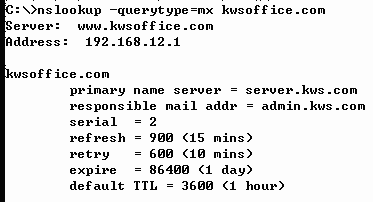
當然
它還能檢查DC是否使用SVR資源記錄添加一個區域
測試來自Wins的回應等
這些在命令的幫助信息中都有
好好看看能有不少新的發現
注意
執行Nslookup後
系統提示符將變成
>
形式
表示已經進入對話方式
直接鍵入HELP可以看到所有可用命令
鍵入EXIT可以退出返回到DOS命令提示符下
 educitycn/img_///gif >
educitycn/img_///gif >
五查看Logging日志了解DNS工作狀況 DNS管理器允許用戶配置附加的日志選項
內容包括
查詢
通知
應答
UDP
TCP
完整數據包
寫入等
要建立DNS記錄
在DNS服務器上單擊右鍵
選擇
屬性
日志
即可
你可以看到下面提示的日志文件的名稱和位置
 educitycn/img_///jpg >
educitycn/img_///jpg >
使用Logging可以調試注冊
查詢並提供DNS的統計信息和計劃DNS服務器的利用能力
以此來幫助排除解析故障
六通過DNS管理器監視 采用DNS管理器可以監視和測試DNS服務
在DNS服務器上單擊右鍵
選擇
屬性
監視
立即測試
即可測試DNS
測試包括兩方面的內容
簡單查詢
查詢測試DNS服務器正向搜索(映射一個IP地址的名稱)的能力
遞進查詢
查詢測試DNS服務器反向搜索(映射一個名稱的IP地址)的能力
測試結果就在窗口中
以
通過
或
失敗
論英雄
 educitycn/img_///jpg >
educitycn/img_///jpg >
你還可以設置一定的時間間隔內的自動DNS查詢測試
這在建立DNS初期很有實際意義
From:http://tw.wingwit.com/Article/Network/201311/30060.html
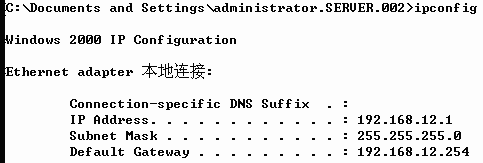
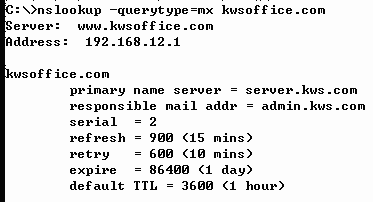
educity
educity
educity
